Выбор цвета при помощи палитры Color Picker
Третий основной способ задать цвет – это палитра Color Picker (Выбор цвета). Запустить ее можно двойным щелчком по образцам цвета на палитре инструментов (рис. 3.6).

Рис. 3.6. Щелкнув здесь, можно вызвать Color Picker
Обратите внимание на то, что в этом месте задается как цвет заливки, так и контура. Переключить их можно, щелкнув на пиктограмме в виде стрелочек. С помощью Color Picker (Выбор цвета) очень удобно выбирать цвет для использования в Интернете, то есть, так называемые, веб-безопасные цвета.
Внимание
Web-safe colors, или веб-безопасные цвета, – это цвета, которые на платформах PC и MAC отображаются одинаково. Эти цвета в Интернете будут смотреться именно такими, как вы их видели, вне зависимости от того, пользуется ли посетитель машиной PC или Apple.
Палитра Color Picker (Выбор цвета) показана на рис. 3.7.
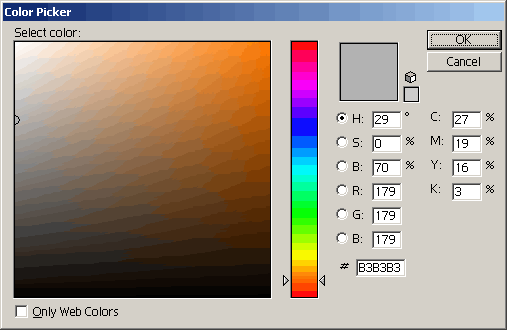
Рис. 3.7. Палитра Color Picker
В показанном режиме отображаются все доступные в цветовой модели оттенки. Чтобы вы могли выбрать веб-безопасные, отметьте флажком поле Only Web Colors (Только Web-цвета). Теперь любой выбранный цвет будет правильно отображаться на мониторах компьютеров, вне зависимости от их платформы.